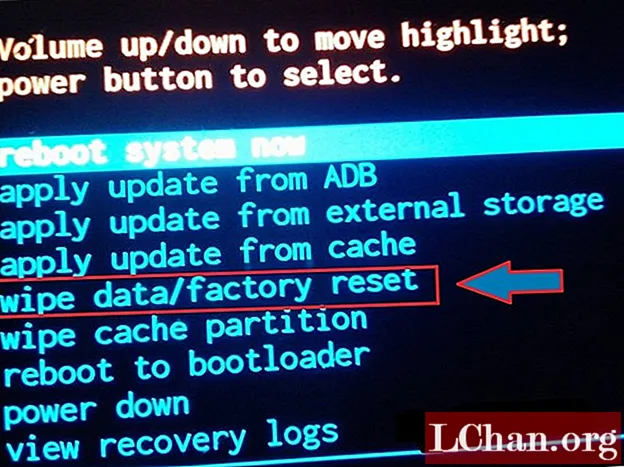
Innehåll
- Del 1: Finns det ett sätt att återställa lösenord för privat läge?
- Handledning för fabriksåterställning Android via återställningsläge
- Del 2: Hur man tar bort FRP med PassFab Android Unlocker
- Slutord
Så du sitter fast med en låst Samsung-enhet och du har ingen aning om hur du kommer igenom det glömda lösenordet för privatläge. Nu snubblar du över internet för att hitta ett sätt att få tillbaka åtkomst till din enhet. Så har du nått den här sidan. För din information slutar din sökning ordentligt här eftersom dagens artikel guidar dig genom de bästa metoderna för att återfå åtkomst till din enhet även när du har glömt lösenordet för ditt privata läge för din Samsung. Låt oss utforska.
Del 1: Finns det ett sätt att återställa lösenord för privat läge?
Ärligt talat finns det inget officiellt sätt att återställa det glömda lösenordet för privatläge. Och det är det bittra kända faktum. Men det betyder inte att du inte kan få tillbaka åtkomst till din enhet. Du behöver helt enkelt återställa enheten för att ta bort det glömda lösenordet för privatläge och få tillbaka åtkomst till din enhet. För detta ändamål har vi fört dig denna detaljerade handledning om hur du fabriksåterställer din Android-enhet.
Obs! Även efter att du fabriksåterställt din enhet för att ta bort det glömda lösenordet för privat läge kommer Google FRP-låset (Factory Reset Protection) fortfarande att hindra dig från att komma åt din enhet. Detta är en ny säkerhetsfunktion på Android-enheter som körs och Android OS 5.1 eller senare. Oroa dig inte eftersom vi också kommer att ta itu med den här frågan i den senare delen av artikeln.
Handledning för fabriksåterställning Android via återställningsläge
Eftersom du är låst från din enhet måste du först starta enheten i återställningsläge för att torka allt från din enhet.
Steg 1: Stäng först din Samsung-enhet och håll sedan ner "Bixby" -tangenten tillsammans med "Volym upp" -tangenten. Håll nu ner strömknappen. Du kan släppa tangenterna när Android-maskoten visas.

Steg 2: Enheten har nu startat framgångsrikt i återställningsläget. Använd knapparna "Volym upp / ned" för att navigera genom menyn. Välj "Wipe Data / Factory Reset" och tryck på "Power" -tangenten för att bekräfta din åtgärd.

Steg 3: Välj "Ja" från nästa meny och bekräfta igen. Det börjar sedan torka bort allt från din enhet. När fabriksåterställningen är klar väljer du alternativet "Starta om systemet nu" och bekräftar dina åtgärder.

Du har nu återställt din enhet och det glömda lösenordet för privat läge har också tagits bort. Men när din enhet startas om kommer du att märka att Google FRP-låset fortfarande finns kvar för att störa dig. Som sagt ovan, här är lösningen för det också.
Del 2: Hur man tar bort FRP med PassFab Android Unlocker
Google FRP-lås är en ny avancerad säkerhetsfunktion som förinstalleras över alla Android-enheter som körs på Android OS 5.1 eller senare. Detta för att förhindra att tjuvar och brottslingar kommer åt din enhet även efter att de fabriksåterställt den. Ibland kan den här säkerhetsfunktionen låsa dig från din enhet om du inte kommer ihåg uppgifterna för Google-kontot som konfigurerades med den specifika enheten. För detta ändamål vill vi introducera ett kraftfullt verktyg PassFab Android Unlocker som inte bara kan hjälpa dig att kringgå Google FRP-låset på bara några få klick. Men kan också hjälpa dig att kringgå nästan alla Android-låsskärmslösenord / mönster / PIN-kod. Låt oss utforska hur man kan kringgå Google FRP-låset med detta mäktiga verktyg.
Steg 1: Börja med att ansluta din Android-enhet till datorn med den ursprungliga USB-kabeln. Från huvudskärmen måste du välja "Ta bort Google Lock (FRP)".

Steg 2: När du dirigeras till nästa skärm trycker du helt enkelt på "Start" -knappen för att gå vidare.

Steg 3: Som nästa steg ska du ange din Android-märkes- och enhetsnamn. När du är klar klickar du på knappen "Nästa".

Steg 4: Från instruktionerna som visas på skärmen måste du följa dem för att ta din enhet till återställningsläge. Välj helt enkelt den som passar din enhet.

Steg 5: Efter återställningsläge väljer du information som land, operatör etc. från följande skärm. Klicka på "Nästa" när du är klar.

Steg 6: Öppna nedladdningsläget genom att följa stegen som nämns på skärmen. Då måste du ladda ner firmwarepaketet för din enhet. Gå in i återställningsläget igen nu. Klicka på "Nästa".

Steg 7: Programvaran upptäcker firmware och börjar ta bort FRP-låset. Vänta tålmodigt tills du får meddelandet om att låset har tagits bort.
Slutord
När vi går mot slutet av artikeln tror vi nu att du nu kommer att få tillgång till din enhet genom att kringgå det glömda lösenordet för privatläge och Google FRP-låset samt med hjälp av ovannämnda lösningar.



